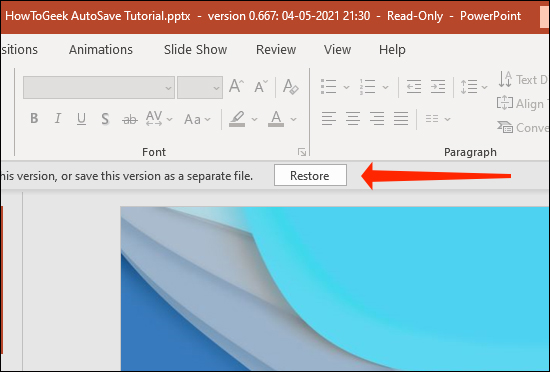Microsoft 365 hỗ trợ người dùng xem lại các phiên bản cũ của tài liệu PowerPoint, tương tự như khôi phục phiên bản trong Word và xem lại phiên bản làm việc Excel, từ đó bạn có thể khôi phục lại nội dung từ bản PowerPoint nào mà mình muốn, trong trường hợp đã sửa hoặc thay đổi nội dung ở phiên bản mới. Để sử dụng được tính năng này thì chúng ta cần phải bật tính năng tự động lưu file PowerPoint vào tài khoản OneDrive, từ đó bạn sẽ nhìn thấy lịch sử các phiên bản đã tạo cho slide thuyết trình. Bài viết dưới đây đây sẽ hướng dẫn bạn cách khôi phục phiên bản cũ file PowerPoint.
Hướng dẫn khôi phục phiên bản cũ file PowerPoint
Bước 1:
Trước hết bạn mở slide PowerPoint bất kỳ rồi kích hoạt chế độ AutoSave ở trên cùng giao diện để cho phép tự động lưu các phiên bản làm việc vào OneDrive.
Sau đó chúng ta nhập nội dung, làm việc như bình thường trên PowerPoint.
Bước 2:
Trong giao diện PowerPoint, nhấn vào mục File rồi nhấn tiếp vào mục Info ở cạnh trái màn hình.
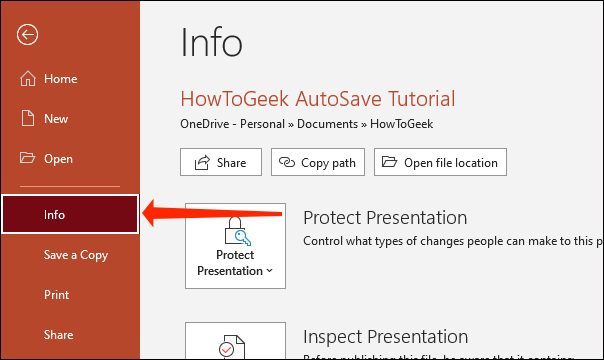
Bước 3:
Lúc này nhìn sang bên cạnh bạn nhấn tiếp vào mục Version History để kiểm tra lại các phiên bản làm việc của file thuyết trình này.
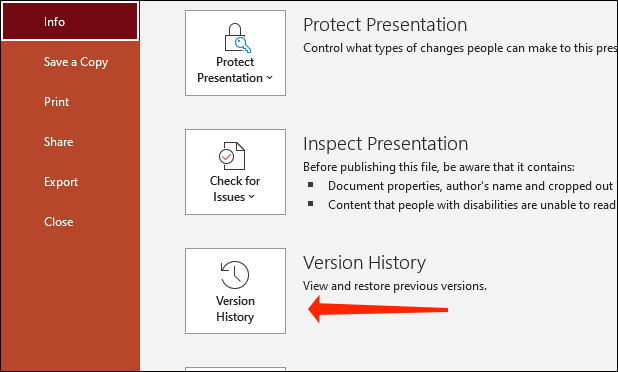
Bước 4:
Ngay lập tức bạn được chuyển vào giao diện làm việc trên slide, ở cạnh phải hiển thị cột Version History, chúng ta sẽ thấy tất cả phiên bản làm việc trước đây của file thuyết trình này được lưu lại.
Muốn mở bản làm việc cũ hơn để xem thì nhấn vào Open version. Phiên bản làm việc cũ này sẽ ghi đè lên nội dung mà bạn đang làm việc trên PowerPoint.
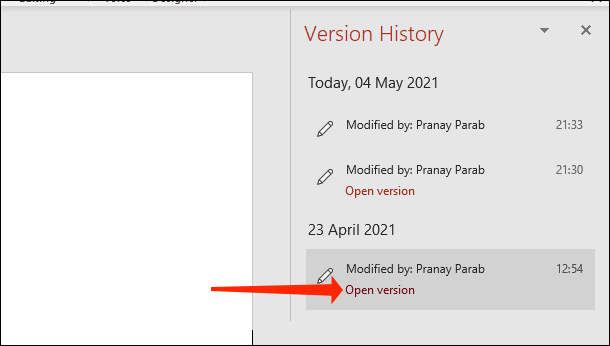
Nếu muốn khôi phục bản làm việc này của file PowerPoint để sử dụng thì bạn nhấn vào nút Restore là xong.